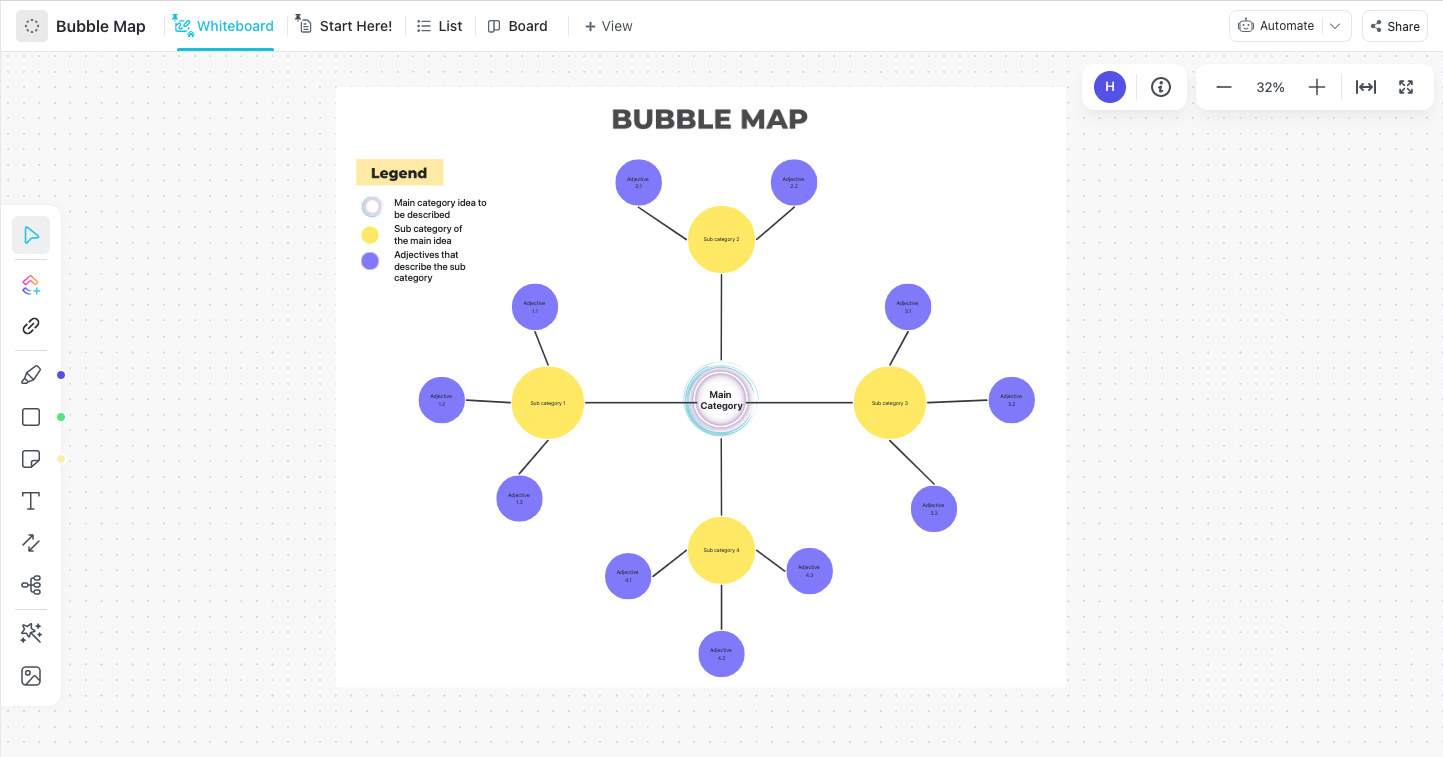Eine wachsende sammlung von Forschungsergebnissen legen nahe, dass visuelle Hinweise uns helfen, uns Dinge zu merken. Viele verschiedene Teile unseres Gehirns sind an der Verarbeitung visueller Daten beteiligt, was zu einem besseren Abruf und Behalten von Informationen führt.
Wenn Sie also versuchen, sich etwas Wichtiges zu merken, zeichnen Sie es auf! 🖼️
Deshalb sind Mind Maps so beliebt geworden. Sie machen komplexe Konzepte anschaulicher und erleichtern das Erfassen und Einprägen. Und das Beste daran ist, dass Sie sie im Handumdrehen mit Tools erstellen können, mit denen Sie bereits vertraut sind!
Unser Leitfaden zeigt Ihnen, wie Sie in wenigen Schritten eine Mind Map in Google Docs erstellen. Außerdem stellen wir Ihnen einige alternative Anwendungen vor, mit denen Sie Mind Maps wie ein Profi erstellen können! 🧠
Was ist eine Mind Map?

Planen und organisieren Sie Projekte, Ideen oder bestehende Aufgaben in ClickUp für die ultimative visuelle Gliederung
Eine Mind Map ist ein Diagramm, das es Ihnen ermöglicht, komplexe Konzepte und verwandte Ideen zu visualisieren. Sie können es in verschiedenen Kontexten verwenden, darunter:
- Brainstorming-Sitzungen
- Analyse von Prozessen und Arbeitsabläufen
- Unterricht und Präsentationen
- Lernen, Auswendiglernen und Informationsverarbeitung Microsoft Word-Dokumente , Excel-Tabellen , Google Docs und viele andere ähnliche Programme.
Wie man eine Mind Map in Google Docs in 5 einfachen Schritten erstellt
Obwohl die Funktionen von Google Text & Tabellen begrenzt sind, ist Google Text & Tabellen ein zugängliches und intuitives Werkzeug. Sie können ohne großen Aufwand gute Mind Maps und andere Diagramme erstellen.
Um mit der Erstellung einer Mind Map in Google Text & Tabellen zu beginnen, erstellen Sie ein neues Dokument mit einer leeren Seite und befolgen Sie die folgenden Schritte:
Schritt 1: Öffnen Sie das Zeichenfenster
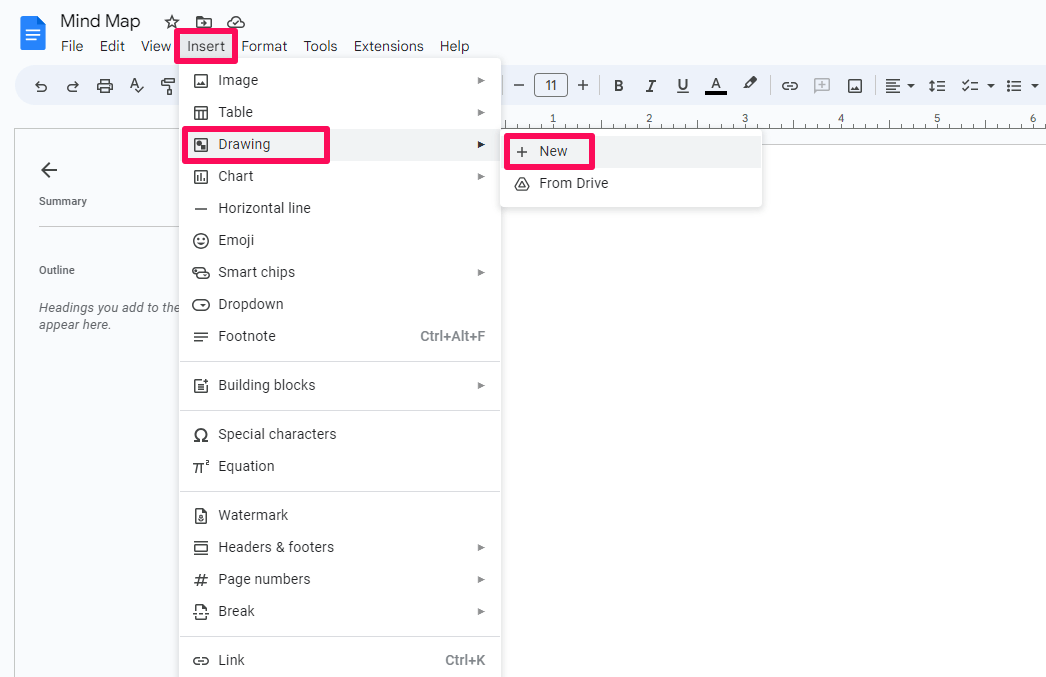
Einfügen einer neuen Zeichnung in Google Docs
Gehen Sie auf die Registerkarte Einfügen > Zeichnung > Neu, um das Zeichenfenster zu öffnen und Ihre erste Google Docs Mind Map zu erstellen.
Schritt 2: Einfügen und Hinzufügen von Formen zur Darstellung von Knotenpunkten
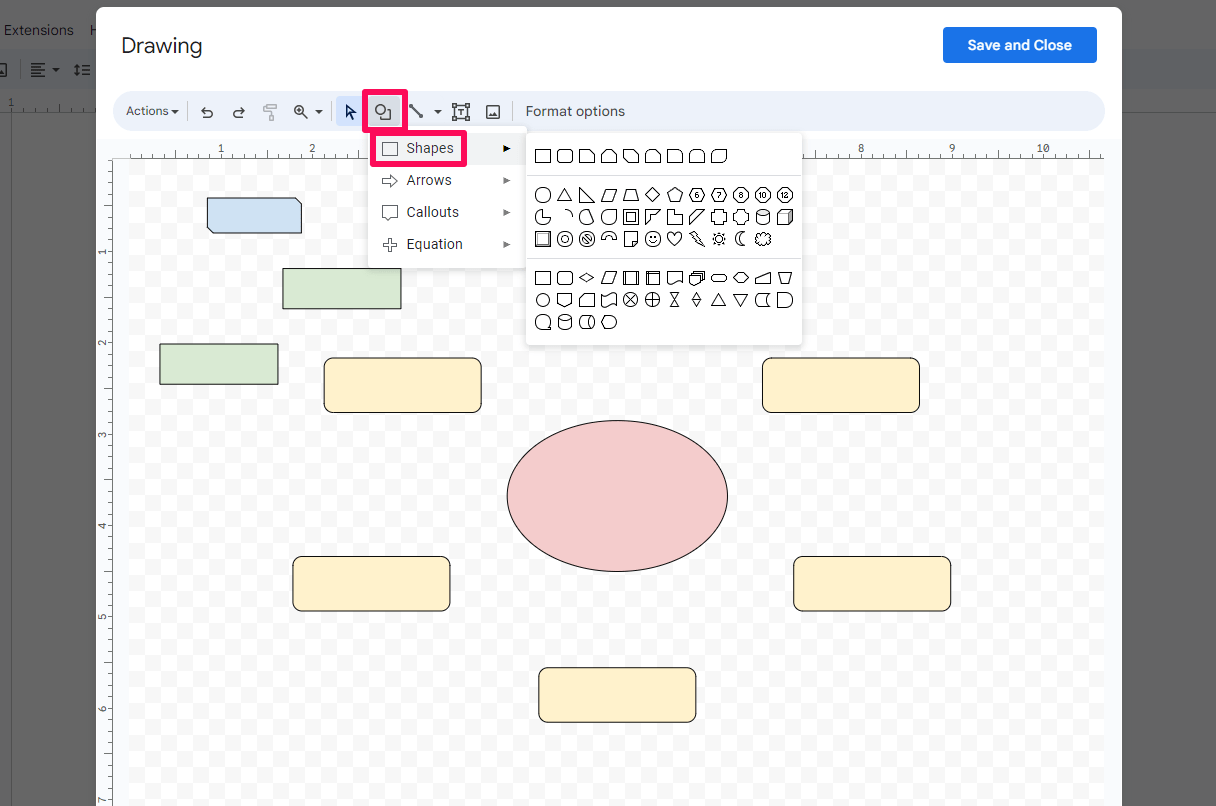
Hinzufügen von Formen zur Darstellung von Themen und Unterthemen
Wählen Sie für den Anfang ein Symbol für eine Form und fügen Sie es der Zeichnung hinzu. Beginnen Sie mit dem Hauptthema oder der Hauptidee und gehen Sie dann zu den Unterthemen über.
Nachdem Sie die Form ausgewählt haben, können Sie ihre Größe verändern, indem Sie an den blauen Eckpunkten ziehen. Außerdem werden die Formatierungsoptionen angezeigt, z. B. die Breite und Farbe des Rahmens. Spielen Sie mit verschiedenen Formen und Farben, damit die Ebenen der Unterthemen leicht zu erkennen sind.
**Verschieben Sie die Formen durch Ziehen und Ablegen auf der Tafel. Dabei erscheinen farbige Linien auf der Zeichnung, die Ihnen helfen, die Formen in der Mitte oder symmetrisch zu anderen Elementen zu positionieren.
Schritt 3: Fügen Sie den Text hinzu
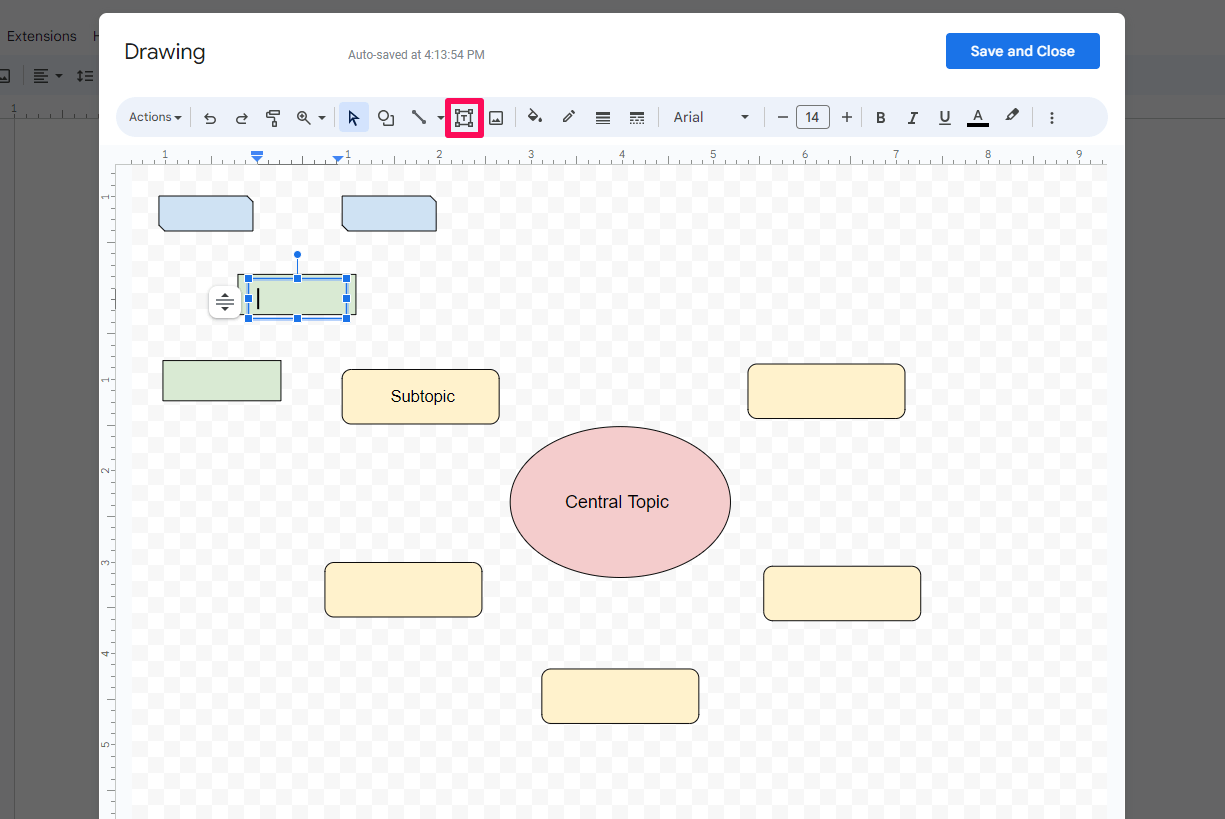
Verwendung des Textfeldes zur Benennung von Themen und Unterthemen
Fügen Sie das Textfeld wie jede andere Form ein und positionieren Sie es. Die farbigen Hilfslinien werden wieder eingeblendet und helfen Ihnen, das Textfeld in der Mitte der Zeichnung zu platzieren. Geben Sie den Text ein, aber fassen Sie sich kurz und knapp, da der Platz begrenzt ist.
Schritt 4: Hinzufügen von Pfeilen zwischen den Knotenpunkten
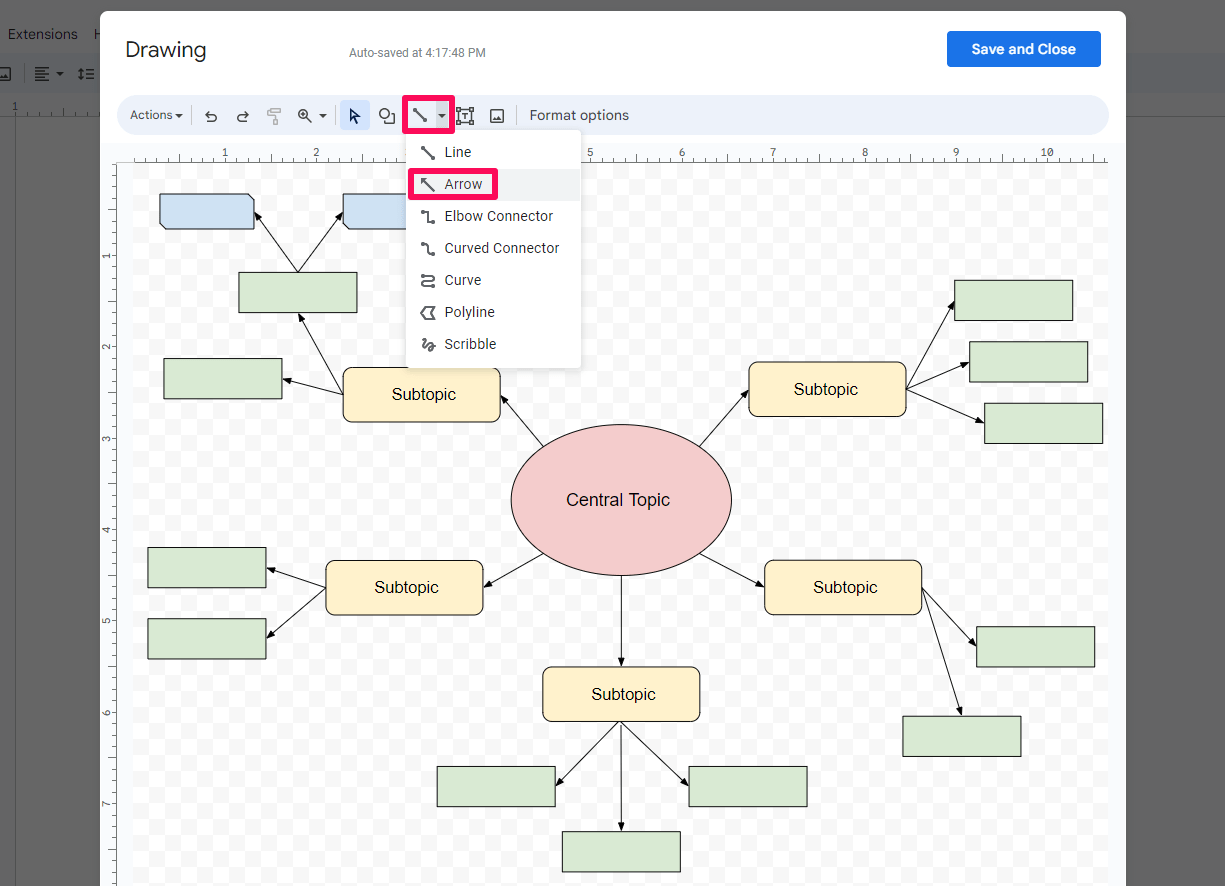
Verbinden Sie Formen mit Pfeilen
Wählen Sie die Verbindungsoption, wählen Sie den Pfeil, und klicken Sie auf das Zeichenbrett, um ihn in Ihre neue Mindmapping-Ansicht einzufügen. Ziehen Sie die Seiten des Pfeils, um ihn auf eine geeignete Form zu richten.
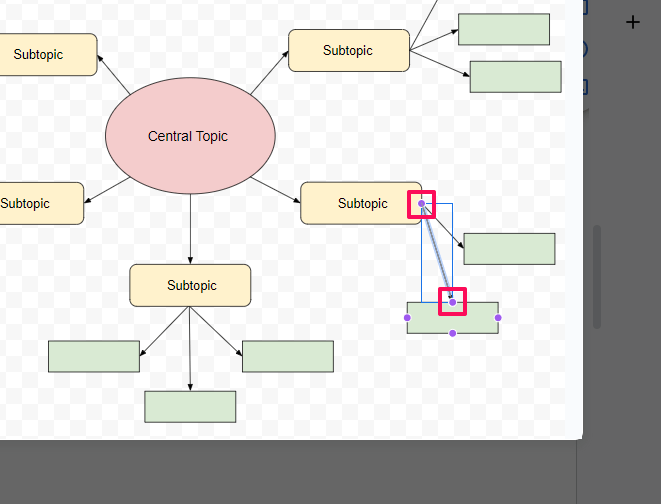
Richten Sie Pfeile an den angegebenen Punkten der Formen aus, um ihre Beziehung unabhängig von der Position beizubehalten
Achten Sie darauf, dass der Pfeil in die richtige Richtung zeigt und die lilafarbenen Punkte auf den umliegenden Formen miteinander verbindet. Wenn Sie die Formen auf diese Weise verknüpfen, bleiben ihre Beziehungen erhalten, auch wenn Sie sie auf der Karte verschieben.
Wenn Sie weitere Knoten hinzufügen möchten, aber der Platz nicht mehr ausreicht, klicken und ziehen Sie, um alle Elemente auszuwählen, und ändern Sie dann die Größe und verschieben Sie sie. Beachten Sie, dass die Schriftgröße unverändert bleibt, was Ihre Mind Map in Google wahrscheinlich durcheinander bringt. Sie müssen die Größe manuell verringern, indem Sie alle Textfelder erneut auswählen.
Schritt 5: Speichern Sie Ihre Google Docs Mind Map

Speichern Sie Ihre Zeichnung
Wenn Sie fertig sind, wählen Sie die Option Speichern und schließen oben rechts im Fenster. Die Zeichnung wird in das Dokument eingebettet, das Sie zuvor geöffnet haben. Klicken Sie darauf, um die Option Bearbeiten und die Steuerelemente für die Seitenpositionierung anzuzeigen.
Google Docs speichert die Zeichnung nach jeder Bearbeitung automatisch für Sie. Sie können auch den Versionsverlauf anzeigen, indem Sie die Option im Dropdown-Menü Aktionen auswählen.
Nachteile der Verwendung von Google Docs als Mind Mapping Tool
Google Text & Tabellen ist ein einfaches und nützliches Tool, mit dem sich die Arbeit gut erledigen lässt. Wenn es jedoch um ein Mind Mapping-Tool geht, sind Google Apps wie Docs oder Sheets im Vergleich zu anderer, umfassenderer Software, wie z. B ClickUp . Hier sind einige Unzulänglichkeiten zu beachten:
- Grundlegende Funktionen: Google Text & Tabellen hat nur wenige Formatierungsfunktionen. Es fehlt auch an spezifischeren Funktionalitäten von spezialisiertenmind-Mapping-Software
- Eingeschränkte Flexibilität: Das Zeichenbrett bietet nicht genug Platz für größere, komplexere Mind Maps. Neben der Form, dem Rahmen, der Schriftart und dem Farbschema gibt es bei Google Text & Tabellen nicht viele weitere Anpassungsmöglichkeiten. Das lässt wenig Raum für Kreativität und führt oft zu faden Designs
- Mangel an Automatisierung: Die Erstellung einer Mind Map in Google Text & Tabellen fühlt sich oft ineffizient an und erfordert viel manuelle Arbeit. Die Neuanordnung der Map ist nicht intuitiv, da Sie Objekte manuell neu positionieren müssen, um sie auszurichten. Außerdem weiß jeder, der schon einmal mit Docs oder Word gearbeitet hat, wie frustrierend es ist, in Google Text & Tabellen Bilder zu erstellen und hinzuzufügen
- Zu einfache Google Docs-Vorlagen: Die Arbeit mit Vorlagen ist eine großartige Idee, aber die Google-Add-ons für Vorlagen sind nicht so leistungsfähig und hilfreich wie andere Lösungen - vor allem, wenn Sie bei der Erstellung einer Mind Map einen zentralen Knotenpunkt hinzufügen und die wichtigsten Erkenntnisse hervorheben müssen
Alternative Mind Maps Software
Die Verwendung von Google Docs zur Erstellung einer Mind Map mag in manchen Fällen praktisch sein, ist aber alles andere als ideal. Aufgrund seiner begrenzten Funktionen und unattraktiven Designelemente bietet es Ihnen nicht viel, womit Sie arbeiten können. ClickUp Mind Maps ermöglicht es Ihnen, visuell ansprechende und funktionale Mind Maps zu erstellen, die Sie in verschiedenen Szenarien verwenden können, von einfachen Brainstorming-Sitzungen bis hin zur Neuerfindung komplexer Geschäftsprozesse.
Zeichnen Sie Verbindungen zwischen Aufgaben und Ideen, entwerfen Sie Arbeitsabläufe mit Drag-and-Drop-Knoten und vieles mehr
Der gesamte Prozess der Diagrammerstellung ist auf Ihre Bequemlichkeit hin optimiert. Es ist auch flexibler und intuitiver als bei der Erstellung einer Mind Map in Google Docs - alle Funktionen sind nur einen Klick oder Drag-and-Drop entfernt.
Und wenn Sie nicht weiterkommen, können Sie sich jederzeit an ClickUp Universität für Hilfe!
Ein Alles-in-Einem-System sein projektmanagement-Tool clickUp bietet viel mehr als nur die Erstellung einer Mind Map! Es ermöglicht den Zugriff auf eine Schatztruhe von speziellen Funktionen und Anpassungsoptionen, die Ihnen beim Brainstorming, Planen und Zusammenarbeiten helfen. 🤝
Sammeln Sie alle Ihre Daten an einem Ort, automatisieren Sie sich wiederholende Prozesse und verwalten Sie jeden Schritt eines Projekts von einer einzigen Anwendung aus! Wollen Sie Docs immer noch verwenden?
Kein Problem, Sie können eine Mind Map von Google Docs direkt in Ihren ClickUp-Arbeitsbereich importieren. Sobald Sie das getan haben, können Sie die Map in Ihren Arbeitsablauf einbinden und sie zusammen mit den vielen wertvollen Funktionen von ClickUp nutzen!
5 hilfreiche Mind Map-Vorlagen für den Einstieg
Da Ihnen heute so viele fertige Vorlagen zur Verfügung stehen, müssen Sie keine Mind-Mapping-Dokumente von Grund auf neu erstellen. Verwenden Sie eine dieser fünf Vorlagen und nutzen Sie die Vorteile ihrer fesselnden und intuitiven Diagramme!
1. Einfache Mind Map-Vorlage
Rationalisieren Sie Ihr Brainstorming mit der ClickUp Simple Mind Map-Vorlage
Die ClickUp Einfache Mind Map Vorlage ist eine hervorragende Einführung in die Welt der Mind Maps. Lassen Sie sich von dem minimalistischen Design nicht täuschen. Es ist vollgepackt mit Funktionen zur effektiven Visualisierung jeder Idee oder jedes Konzepts, das Ihnen in den Sinn kommt. 👀
ClickUp bietet zwei Arten von Mind Map-Modi:
- Leerzeichenmodus: Die Knoten sind in Form von editierbaren Formen, was diesen Modus perfekt für die Ideenfindung macht
- Aufgaben-Modus: Die Knoten sind interaktive Aufgaben, die Sie in der Listen- oder Tafelansicht der Vorlage zuweisen und verwalten können. Wenn Sie auf sie klicken, öffnet sich dieAufgabenablageund ermöglicht es Ihnen, Anhänge hinzuzufügen, Kommentare abzugeben und die Zeit zu erfassen
Unabhängig vom Modus ist das Erstellen und Bearbeiten von Mind Maps so einfach, wie es nur geht, um komplexe Ideen zu detaillieren. Klicken Sie auf die Plus- und Minus-Symbole, um die Zeichnungsseite zu erweitern, zu minimieren und neue Unterthemen hinzuzufügen. Diese Vorlage herunterladen
2. Bubble Map Vorlage
Verwenden Sie die ClickUp Bubble-Map-Vorlage in der Whiteboard-Ansicht zum Brainstorming und zur Entfaltung Ihrer Kreativität
Wenn Sie mehr Flexibilität benötigen, sehen Sie sich die ClickUp Bubble Map Vorlage . Es ist eine Mindmap-Vorlage in einer ClickUp-Whiteboard und gibt Ihnen Zugang zu einer Fülle von Kreativitätswerkzeugen!
Neben der Anpassung von Text, Formen und Farbschema können Sie:
- Ein Liniensymbol mit bestimmten Formen verbinden
- Bilder, Videos und Text in Ihrer bevorzugten Schriftart hinzufügen oder importieren
- Website-Karten und Dokumente einbetten
Bonus: Sehen Sie sich unsere Top an 10 ausgefeilte Bubble-Map-Vorlagen für Visualisierung und Brainstorming Die Vorlage ist die perfekte werkzeug zur Zusammenarbeit mit dem Sie jedes Problem einfach analysieren und Änderungen in Echtzeit anzeigen können. Sie können Knoten auch in umsetzbare Aufgaben umwandeln, die Sie zuweisen, kommentieren und verfolgen können. Diese Vorlage herunterladen
3. Projekt Mapping Vorlage
Erstellen Sie gemeinsam ein Brainstorming und verwalten Sie Projektideen mit der Project Mapping Template und beginnen Sie mit der Visualisierung und Verknüpfung von Informationen für eine effizientere Planung
Die ClickUp Projekt-Mapping-Vorlage macht jedes Projekt überschaubarer. Neben dem Mapping ermöglicht es Ihnen, alle Aufgaben, Teilnehmer, Ausrüstungen und andere für den Projekterfolg wichtige Elemente zu verfolgen. 🏆
Es wird mit zwei Ansichten geliefert:
- Ideenlistenansicht: Hilft Ihnen, alle projektbezogenen Arbeiten zu planen, zuzuordnen und zu überblicken
- Projektplan-Mindmap-Ansicht: Ermöglichtvisuelle Projektverwaltung und Planung
Um die Vorlage zu verwenden, listen Sie zunächst alle Ihre Aufgaben und Unteraufgaben in der Listenansicht auf. Fügen Sie Fälligkeitsdaten, Verantwortliche, Anhänge und alles andere hinzu, was Ihre Teammitglieder zur Erledigung der Aufgaben benötigen.
Verwenden Sie die benutzerdefinierten Felder, um weitere Informationen zu jeder Aufgabe anzugeben, z. B. Priorität und Status. Die aufgelisteten Aufgaben werden als Knoten in der Mind Map-Ansicht angezeigt, basierend auf der von Ihnen erstellten Hierarchie. Diese Vorlage herunterladen
4. Team Projekt Mind Map Vorlage von Docs & Google Slides
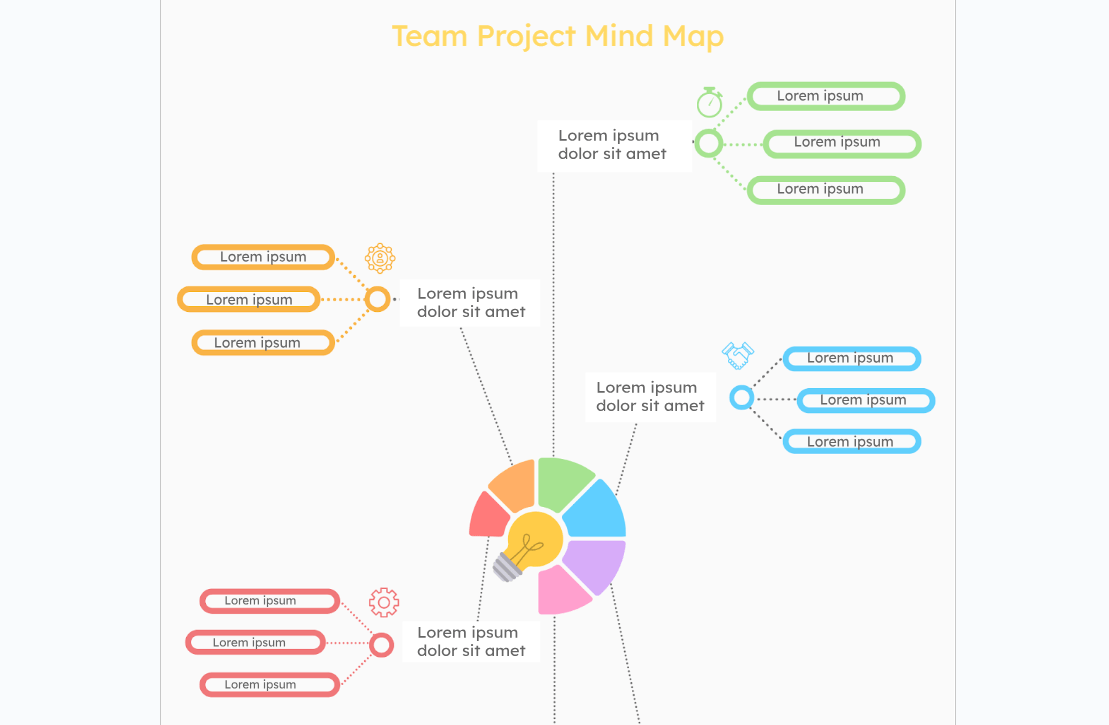
Verwenden Sie dieses lebendige Team Projekt-Mindmap-Vorlage von Docs & Slides zur Organisation der Arbeit in Ihrem Team
Die Team Projekt Mind Map Vorlage von Docs & Slides ist eine erstklassige beispiel für eine Mind Map vorlage in Google Text & Tabellen. Im Gegensatz zu den Vorlagen, die Sie im Zeichenbereich erstellen können, nimmt diese Vorlage die gesamte Seite ein und bietet Ihnen mehr Platz zur Ausarbeitung Ihrer Ideen. Außerdem ist sie wunderschön gestaltet und verwendet bunte Grafiken für einen auffälligen visuellen Effekt.
Um eine Mind Map mit dieser Vorlage zu erstellen und mit der Bearbeitung zu beginnen, öffnen Sie sie in Google Docs. Gehen Sie zu Menü > Datei > Kopie erstellen, um Ihre persönliche Version zu erstellen und zu bearbeiten.
5. Zeitmanagement Mind Map Vorlage von Docs & Slides
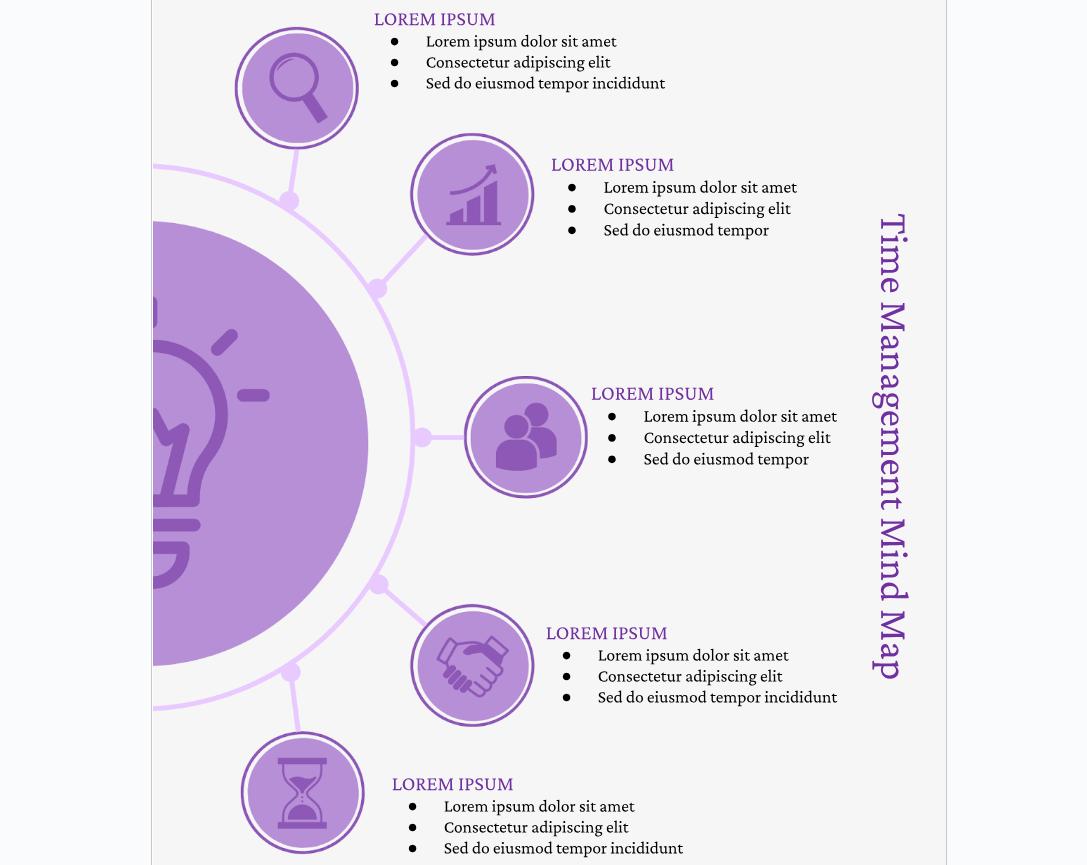
Zeitmanagement muss nicht langweilig und schwierig sein, dank der Zeitmanagement Mind Map Vorlage von Docs & Slides
Zeitmanagement ist oft ein schwieriges Unterfangen. Es erfordert eine gute Organisation und die Fähigkeit, Prioritäten zu setzen. Sie müssen eine Vielzahl von Verantwortlichkeiten und Terminen unter einen Hut bringen und sich gleichzeitig an unerwartete Veränderungen anpassen und Ihre Produktivität aufrechterhalten. ⚖️
Zum Glück gibt es ein Werkzeug wie dieses Zeitmanagement Mind Map Vorlage von Docs & Slides können Sie all das auf unterhaltsame und farbenfrohe Weise tun. Diese Google Docs Mind Map kann auf verschiedene Szenarien angewendet werden, sei es geschäftlich oder privat.
Arbeitsabläufe mit Mind Maps managen
Mind-Mapping ist eine kreative und visuelle Methode, um Ihre Gedanken, Ideen und Projekte zu organisieren. Obwohl es möglich ist, eine Mind Map in Google Docs zu erstellen, hat sie ihre Grenzen.
Speziellere Mindmap-Zeichentools bieten umfangreiche Anpassungsoptionen und Funktionen, mit denen Sie mühelos ansprechende und vielseitige Mindmaps erstellen können. Wenn Sie einen visuell ansprechenden und einfach zu navigierenden Prozess anstreben, ist die Verwendung von vorgefertigten Vorlagen oder fortgeschrittener Software möglicherweise der richtige Weg. Die gebrauchsfertigen Mindmap-Vorlagen von ClickUp und eine Vielzahl von Funktionen zur Unterstützung des Projektmanagements machen es zu einer idealen Alternative. Registrieren Sie sich noch heute für ClickUp um loszulegen!